如何在 Windows 11 上安装 CAB 文件
来源:云东方
2023-05-02 09:36:42
0浏览
收藏
大家好,我们又见面了啊~本文《如何在 Windows 11 上安装 CAB 文件》的内容中将会涉及到等等。如果你正在学习文章相关知识,欢迎关注我,以后会给大家带来更多文章相关文章,希望我们能一起进步!下面就开始本文的正式内容~
- 点击进入:ChatGPT工具插件导航大全
什么是 CAB 文件?
CAB 文件的扩展名为.cab,是Windows Cabinet 文件的缩写。这是一种压缩文件,通常用于压缩设备驱动程序或更新文件等软件安装包。
CAB 文件支持无损压缩,这使得该格式非常适合压缩文件,其中文件可以准确提取至关重要,例如驱动程序和其他更新。
如何使用命令提示符在 Windows 11 上安装 CAB 文件
在 Windows 11 上安装 CAB 文件有多种方法。其中一种方法是使用命令提示符来提取和安装文件。
您还可以使用较新的 Windows PowerShell 或 Windows 终端应用程序。以下命令适用于这两个应用程序。
要使用命令提示符在 Windows 11 上安装 CAB 文件:
- 打开文件资源管理器并导航到要安装的 CAB 文件。
- 右键单击该文件并选择Copy As Path。
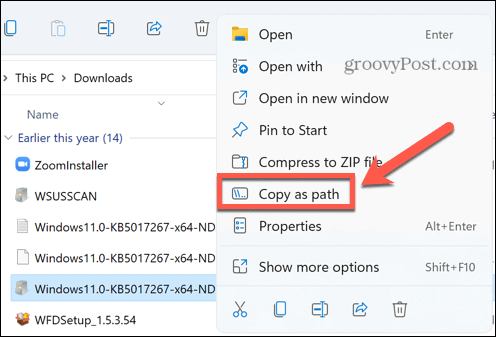
- 单击搜索 图标。
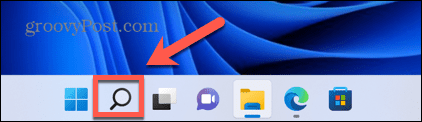
- 在搜索字段中键入CMD 。
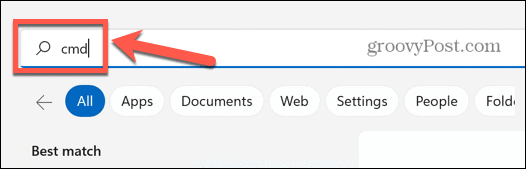
- 单击以管理员身份运行。
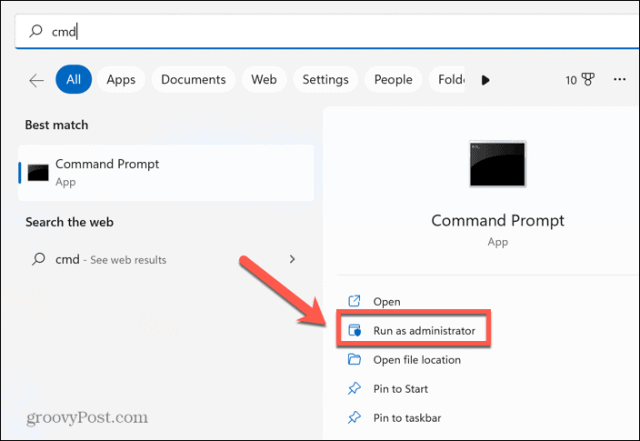
- 确认您要允许该应用对您的计算机进行更改。
- 在命令提示符窗口中,键入dism /Online /Add-Package /Package Path:
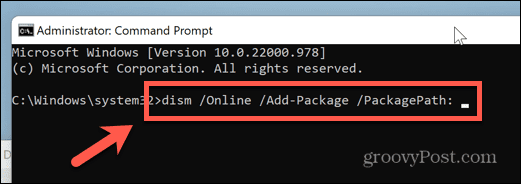
- 按Ctrl+V粘贴 CAB 文件的位置。确保PackagePath之后没有空格。

- 按Enter开始安装。
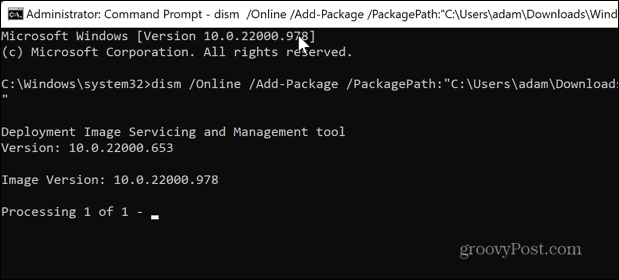
- 完成后,您可能需要重新启动计算机才能使更新生效。
如何在 Windows 11 上提取 CAB 文件
如果要安装打包在 CAB 文件中的驱动程序,则需要先提取 CAB 文件中包含的文件。这在 Windows 11 上很简单——您可以直接从 Windows 资源管理器中提取 CAB 文件。
要在 Windows 11 上提取 CAB 文件:
- 在 Windows 资源管理器中导航到 CAB 文件。
- 双击 CAB 文件。
- 如果出现提示,请选择Windows 资源管理器作为打开 CAB 文件的首选方法。
- 您将看到所有提取的文件。按Ctrl+A将它们全部选中。
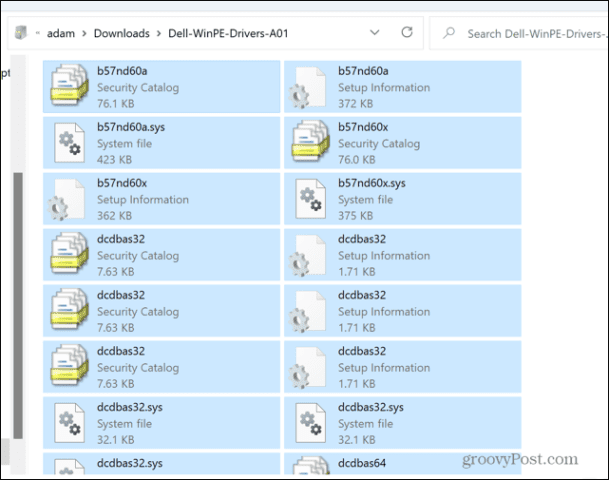
- 右键单击任何文件并选择Extract。
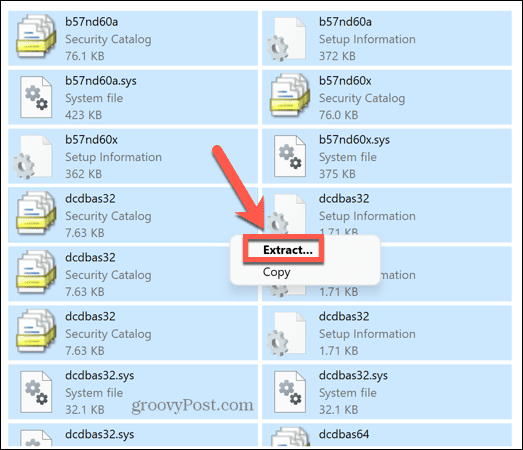
- 选择要将文件提取到的文件夹,然后单击提取。
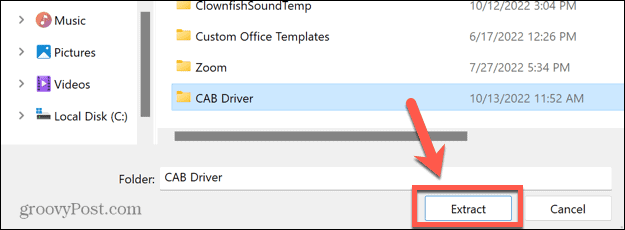
- 这些文件现在将提取到您请求的文件夹中。
如何在 Windows 11 上从 CAB 文件安装驱动程序更新
提取 CAB 文件的内容后,您可以直接通过 Windows 设备管理器安装其中包含的驱动程序。
通过设备管理器安装驱动程序:
- 单击搜索 图标。
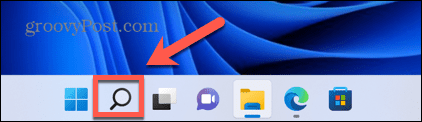
- 开始输入设备管理器并在应用程序出现时双击它。
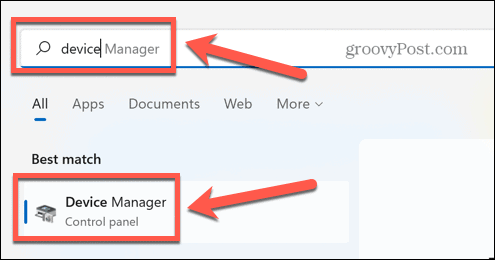
- 找到您要为其更新驱动程序的设备。
- 右键单击它并选择更新驱动程序。
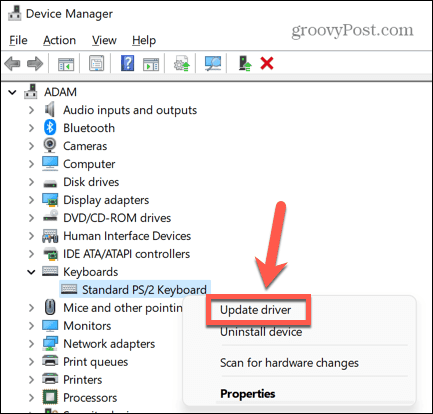
- 选择浏览我的电脑以查找驱动程序。
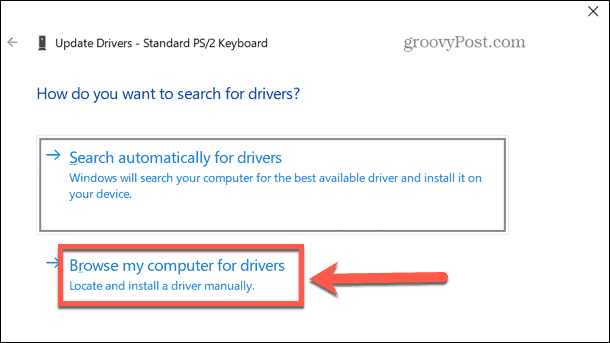
- 输入您提取 CAB 文件的文件夹,然后单击Next。
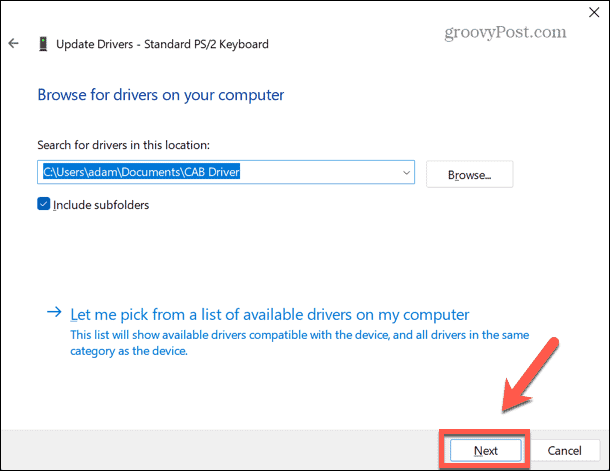
- 如果找到有效的驱动程序,它将安装在您的计算机上。
到这里,我们也就讲完了《如何在 Windows 11 上安装 CAB 文件》的内容了。个人认为,基础知识的学习和巩固,是为了更好的将其运用到项目中,欢迎关注golang学习网公众号,带你了解更多关于电脑,命令提示符的知识点!
版本声明
本文转载于:云东方 如有侵犯,请联系study_golang@163.com删除
 Wi-Fi 7 的速度几乎与 Thunderbolt 3 一样快
Wi-Fi 7 的速度几乎与 Thunderbolt 3 一样快
- 上一篇
- Wi-Fi 7 的速度几乎与 Thunderbolt 3 一样快
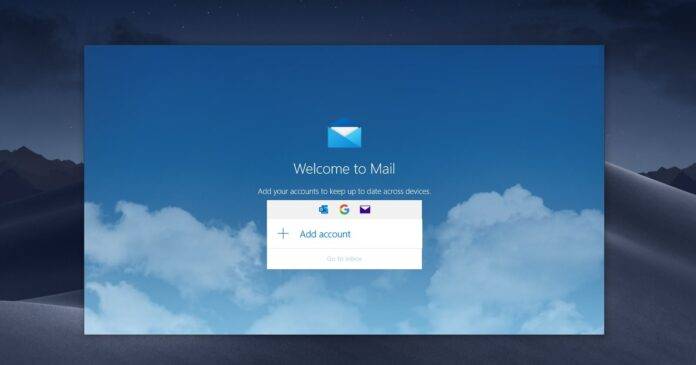
- 下一篇
- 微软:每次访问时 Outlook 错误都会下载“TokenFactoryIframe”文件
查看更多
最新文章
-

- 文章 · 软件教程 | 3小时前 |
- Windows默认打开此电脑设置方法
- 133浏览 收藏
-

- 文章 · 软件教程 | 3小时前 |
- 蓝湖官网会员登录及特权全解析
- 216浏览 收藏
-

- 文章 · 软件教程 | 3小时前 |
- Win11触摸板驱动安装方法详解
- 134浏览 收藏
-

- 文章 · 软件教程 | 3小时前 |
- Win11截图快捷键设置教程
- 312浏览 收藏
-

- 文章 · 软件教程 | 3小时前 |
- Win10步骤记录器使用方法与教程
- 125浏览 收藏
-

- 文章 · 软件教程 | 3小时前 |
- 百度地图交通显示错误怎么解决
- 460浏览 收藏
-

- 文章 · 软件教程 | 3小时前 |
- Win11关闭自动更新设置教程
- 320浏览 收藏
-

- 文章 · 软件教程 | 3小时前 |
- 夸克浏览器阅读入口及网址推荐
- 264浏览 收藏
-

- 文章 · 软件教程 | 3小时前 |
- Windows10清除历史记录步骤
- 338浏览 收藏
查看更多
课程推荐
-

- 前端进阶之JavaScript设计模式
- 设计模式是开发人员在软件开发过程中面临一般问题时的解决方案,代表了最佳的实践。本课程的主打内容包括JS常见设计模式以及具体应用场景,打造一站式知识长龙服务,适合有JS基础的同学学习。
- 543次学习
-

- GO语言核心编程课程
- 本课程采用真实案例,全面具体可落地,从理论到实践,一步一步将GO核心编程技术、编程思想、底层实现融会贯通,使学习者贴近时代脉搏,做IT互联网时代的弄潮儿。
- 516次学习
-

- 简单聊聊mysql8与网络通信
- 如有问题加微信:Le-studyg;在课程中,我们将首先介绍MySQL8的新特性,包括性能优化、安全增强、新数据类型等,帮助学生快速熟悉MySQL8的最新功能。接着,我们将深入解析MySQL的网络通信机制,包括协议、连接管理、数据传输等,让
- 500次学习
-

- JavaScript正则表达式基础与实战
- 在任何一门编程语言中,正则表达式,都是一项重要的知识,它提供了高效的字符串匹配与捕获机制,可以极大的简化程序设计。
- 487次学习
-

- 从零制作响应式网站—Grid布局
- 本系列教程将展示从零制作一个假想的网络科技公司官网,分为导航,轮播,关于我们,成功案例,服务流程,团队介绍,数据部分,公司动态,底部信息等内容区块。网站整体采用CSSGrid布局,支持响应式,有流畅过渡和展现动画。
- 485次学习
查看更多
AI推荐
-

- ChatExcel酷表
- ChatExcel酷表是由北京大学团队打造的Excel聊天机器人,用自然语言操控表格,简化数据处理,告别繁琐操作,提升工作效率!适用于学生、上班族及政府人员。
- 3216次使用
-

- Any绘本
- 探索Any绘本(anypicturebook.com/zh),一款开源免费的AI绘本创作工具,基于Google Gemini与Flux AI模型,让您轻松创作个性化绘本。适用于家庭、教育、创作等多种场景,零门槛,高自由度,技术透明,本地可控。
- 3431次使用
-

- 可赞AI
- 可赞AI,AI驱动的办公可视化智能工具,助您轻松实现文本与可视化元素高效转化。无论是智能文档生成、多格式文本解析,还是一键生成专业图表、脑图、知识卡片,可赞AI都能让信息处理更清晰高效。覆盖数据汇报、会议纪要、内容营销等全场景,大幅提升办公效率,降低专业门槛,是您提升工作效率的得力助手。
- 3461次使用
-

- 星月写作
- 星月写作是国内首款聚焦中文网络小说创作的AI辅助工具,解决网文作者从构思到变现的全流程痛点。AI扫榜、专属模板、全链路适配,助力新人快速上手,资深作者效率倍增。
- 4569次使用
-

- MagicLight
- MagicLight.ai是全球首款叙事驱动型AI动画视频创作平台,专注于解决从故事想法到完整动画的全流程痛点。它通过自研AI模型,保障角色、风格、场景高度一致性,让零动画经验者也能高效产出专业级叙事内容。广泛适用于独立创作者、动画工作室、教育机构及企业营销,助您轻松实现创意落地与商业化。
- 3837次使用
查看更多
相关文章
-
- pe系统下载好如何重装的具体教程
- 2023-05-01 501浏览
-
- qq游戏大厅怎么开启蓝钻提醒功能-qq游戏大厅开启蓝钻提醒功能教程
- 2023-04-29 501浏览
-
- 吉吉影音怎样播放网络视频 吉吉影音播放网络视频的操作步骤
- 2023-04-09 501浏览
-
- 腾讯会议怎么使用电脑音频 腾讯会议播放电脑音频的方法
- 2023-04-04 501浏览
-
- PPT制作图片滚动效果的简单方法
- 2023-04-26 501浏览






